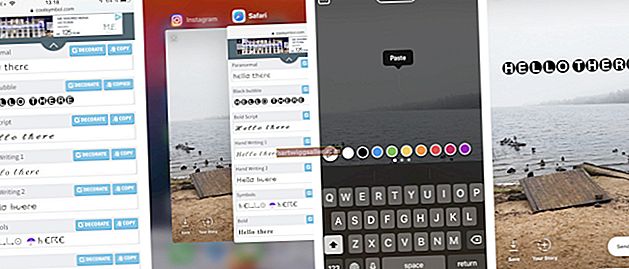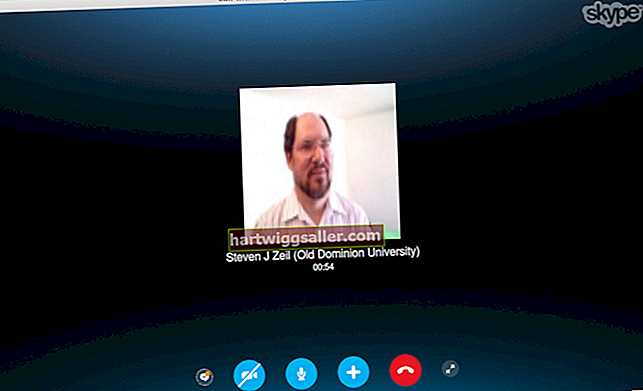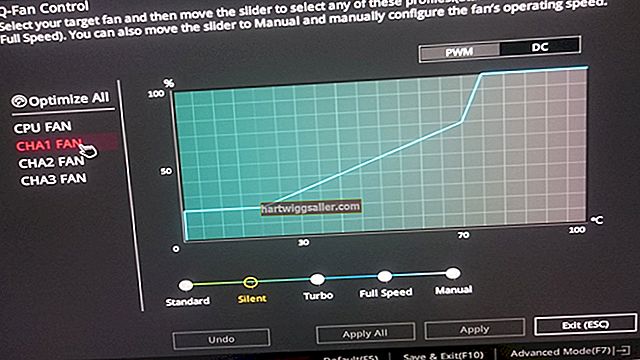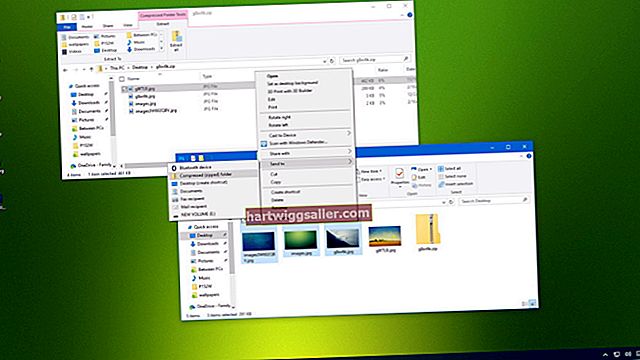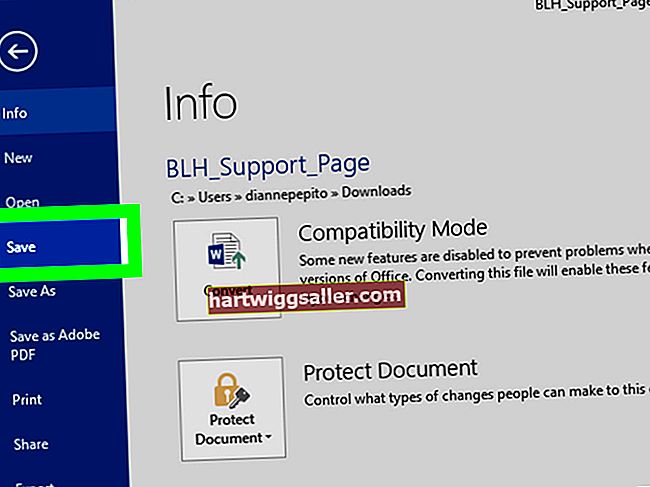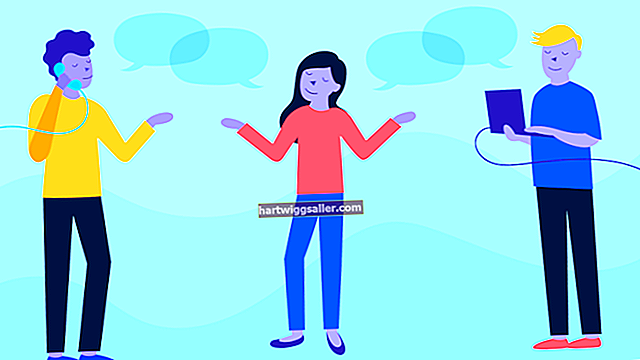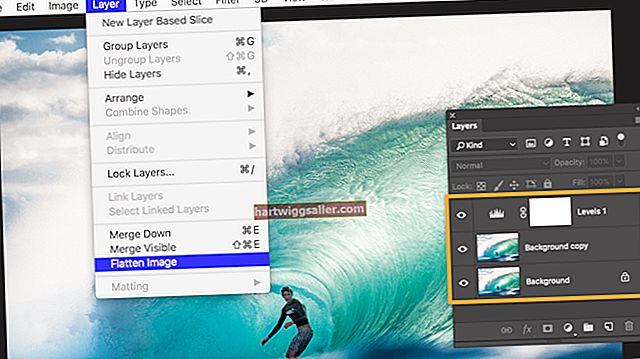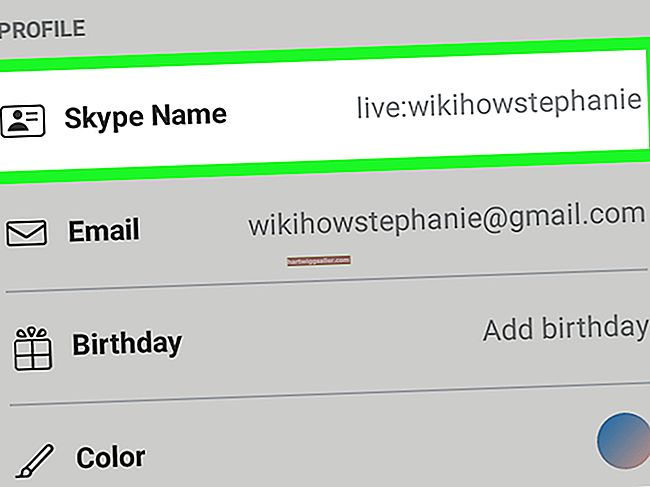మీరు మీ Android పరికరం నుండి మీ డొమైన్లలో దేనికోసం మీ GoDaddy వెబ్ మెయిల్ ఖాతాలకు మూడు విధాలుగా లింక్ చేయవచ్చు. మీరు Android వెబ్ బ్రౌజర్లోని GoDaddy వెబ్-ఆధారిత వర్క్స్పేస్ సాధనానికి బ్రౌజ్ చేయవచ్చు, మీరు Google Play నుండి ఉచిత GoDaddy మొబైల్ అనువర్తనాన్ని డౌన్లోడ్ చేసి, ఇన్స్టాల్ చేయవచ్చు లేదా మీరు మీ GoDaddy ఖాతాల కోసం IMAP లేదా POP3 సర్వర్ సెట్టింగ్లతో స్టాక్ Android ఇమెయిల్ అనువర్తనాన్ని కాన్ఫిగర్ చేయవచ్చు. . మీరు మీ GoDaddy ఇమెయిల్ ఖాతాలతో డిఫాల్ట్ Android ఇమెయిల్ అనువర్తనాన్ని కాన్ఫిగర్ చేస్తే, మీరు ఇంటిగ్రేటెడ్ Android ఇమెయిల్ అనువర్తనంలో మీ ఇతర కాన్ఫిగర్ చేసిన ఖాతాలతో పాటు మీ GoDaddy ఖాతాలను నిర్వహించవచ్చు.
వెబ్ బ్రౌజర్
1
Android పరికరం హోమ్ స్క్రీన్లో “అనువర్తనాలు” చిహ్నాన్ని నొక్కండి, ఆపై వెబ్ బ్రౌజర్ అనువర్తనాన్ని ప్రారంభించడానికి “ఇంటర్నెట్” చిహ్నాన్ని నొక్కండి.
2
చిరునామా పట్టీ లోపల నొక్కండి, ఆపై GoDaddy వర్క్స్పేస్ లాగిన్ URL టైప్ చేయండి (వనరులలో లింక్ చూడండి). “Enter” కీని నొక్కండి.
3
మీ ఆధారాలను బ్రౌజర్లో సేవ్ చేయడానికి “నన్ను గుర్తుంచుకో” చెక్ బాక్స్ నొక్కండి.
4
సంబంధిత ఫీల్డ్లలో మీ GoDaddy ఇమెయిల్ చిరునామా మరియు పాస్వర్డ్ను టైప్ చేసి, ఆపై “లాగిన్” నొక్కండి. మీ GoDaddy వెబ్మెయిల్ ఇన్బాక్స్ బ్రౌజర్లో తెరుచుకుంటుంది.
గోడాడ్డీ మొబైల్
1
అనువర్తనాల మెనుని తెరవడానికి Android హోమ్ స్క్రీన్లో “అప్లికేషన్స్” టాబ్ నొక్కండి.
2
Google Play ను ప్రారంభించడానికి “Play Store” చిహ్నాన్ని నొక్కండి.
3
“అనువర్తనాలు” చిహ్నాన్ని నొక్కండి, ఆపై “శోధన” చిహ్నాన్ని నొక్కండి.
4
శోధన ఫీల్డ్లో “GoDaddy” అని టైప్ చేయండి (కొటేషన్ లేకుండా). మీరు టైప్ చేస్తున్నప్పుడు, GoDaddy మొబైల్ అనువర్తనం కోసం ఎంట్రీ కనిపిస్తుంది. వివరాల స్క్రీన్ను తెరవడానికి “GoDaddy Mobile” ఎంట్రీని నొక్కండి.
5
అనువర్తన అనుమతులను ప్రామాణీకరించడానికి “ఇన్స్టాల్ చేయి” నొక్కండి, ఆపై “అంగీకరించు” నొక్కండి. అనువర్తనం Android కి డౌన్లోడ్ చేస్తుంది మరియు ఇన్స్టాల్ చేస్తుంది.
6
GoDaddy మొబైల్ను ప్రారంభించడానికి “ఓపెన్” నొక్కండి.
7
సంబంధిత రంగాలలో మీ GoDaddy ఇమెయిల్ చిరునామా మరియు పాస్వర్డ్ను టైప్ చేయండి. మీ ఆధారాలను సేవ్ చేయడానికి “నన్ను లాగిన్ అవ్వండి” చెక్ బాక్స్ నొక్కండి.
8
అందుబాటులో ఉన్న ఎంపికను బట్టి ”వెళ్ళు” లేదా “మీ ఖాతాను యాక్సెస్ చేయి” నొక్కండి. మీ GoDaddy ఇన్బాక్స్ అనువర్తనంలో తెరుచుకుంటుంది.
Android ఇమెయిల్ అనువర్తనం
1
మీ Android పరికరంలో ఇమెయిల్ అనువర్తనాన్ని ప్రారంభించడానికి హోమ్ స్క్రీన్ లేదా అప్లికేషన్ మెను నుండి “ఇమెయిల్” చిహ్నాన్ని నొక్కండి.
2
“మెనూ” కీని నొక్కండి, ఆపై “ఖాతాలు” నొక్కండి.
3
“మెనూ” కీని నొక్కండి, ఆపై “ఖాతాను జోడించు” నొక్కండి. క్రొత్త ఇమెయిల్ ఖాతా స్క్రీన్ తెరుచుకుంటుంది.
4
వినియోగదారు పేరు ఫీల్డ్లో మీ GoDaddy ఇమెయిల్ చిరునామాను టైప్ చేసి, ఆపై మీ పాస్వర్డ్ను పాస్వర్డ్ బాక్స్లో టైప్ చేయండి. “తదుపరి” నొక్కండి.
5
IMAP కోసం మీ ఖాతా ప్రారంభించబడితే “IMAP” ఎంపికను నొక్కండి. లేకపోతే, “POP3” క్లిక్ చేయండి.
6
ఇమెయిల్ చిరునామా ఫీల్డ్లో మీ GoDaddy ఇమెయిల్ చిరునామాను మళ్లీ టైప్ చేయండి.
7
మీరు POP3 ను ఎంచుకుంటే ఇన్కమింగ్ సర్వర్ ఫీల్డ్లో “pop.secureserver.net” (కొటేషన్ మార్కులు లేకుండా) మరియు పోర్ట్ ఫీల్డ్లో “110” (కొటేషన్ మార్కులు లేకుండా) టైప్ చేయండి. మునుపటి దశలో మీరు IMAP ని ఎంచుకుంటే ఇన్కమింగ్ సర్వర్ ఫీల్డ్లో “imap.secureserver.net” (కొటేషన్ మార్కులు లేకుండా) మరియు పోర్ట్ ఫీల్డ్లో “143” (కొటేషన్ మార్కులు లేకుండా) టైప్ చేయండి. “తదుపరి” నొక్కండి.
8
అవుట్గోయింగ్ సర్వర్ ఫీల్డ్లో “smtpout.secureserver.net” (కొటేషన్ మార్కులు లేకుండా) టైప్ చేయండి. పోర్ట్ ఫీల్డ్లో “80” (కొటేషన్ మార్కులు లేకుండా) టైప్ చేయండి.
9
“సైన్-ఇన్ అవసరం” చెక్ బాక్స్ను నొక్కండి మరియు మీ ఇమెయిల్ చిరునామా మరియు పాస్వర్డ్ను మరోసారి టైప్ చేయండి. “తదుపరి” నొక్కండి.
10
ఖాతా పేరు పెట్టెలో ఖాతా కోసం పేరును టైప్ చేసి, ఆపై “పూర్తయింది” నొక్కండి. మీ GoDaddy ఇమెయిల్ ఖాతా కాన్ఫిగర్ చేయబడింది. మీ Android పరికరం నుండి ఇమెయిల్లను పంపడం మరియు స్వీకరించడం ద్వారా మీ ఖాతాను పరీక్షించండి.